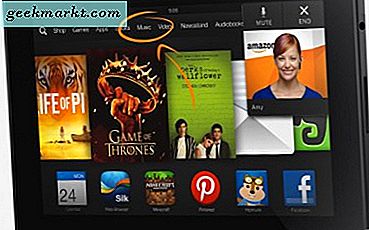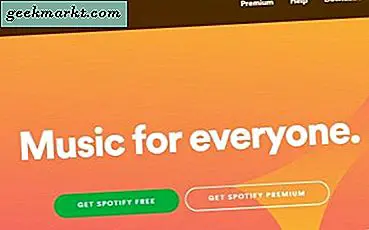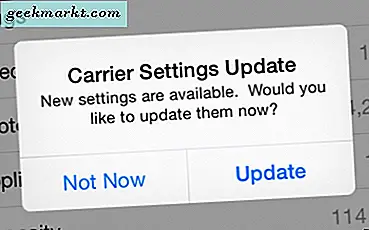อัปเดต: การอัปเดตใหม่ของ Fires tv stick 4k (เวอร์ชัน 6.2.6.3) รวมถึงการรองรับการสะท้อนการแสดงผลผ่าน Miracast
Amazon เพิ่งเปิดตัว Fire TV Stick 4k ซึ่งมาพร้อมกับรีโมตที่ได้รับการปรับปรุงและรองรับการสตรีม 4K / HDR อย่างไรก็ตามมีคุณสมบัติสำคัญอย่างหนึ่งที่ขาดหายไปนั่นคือการสะท้อนหน้าจอ ซึ่งแตกต่างจาก Firestick รุ่นก่อนหน้า Amazon Fire TV Stick 4K (พร้อมกับ Amazon Fire TV และ Fire TV Cube) ไม่รองรับการสะท้อนหน้าจอแบบเนทีฟ
สิ่งนี้ทำให้พวกเราหลายคนผิดหวังเพราะฉันใช้ Fire TV Stick 4K เป็นหลักเพื่อสะท้อนแล็ปท็อปของฉันบน LCD TV เครื่องเก่า โชคดีที่คุณสามารถแก้ไขปัญหานี้ได้ด้วยแอปของบุคคลที่สามที่เรียกว่า AirScreen ทำงานได้อย่างราบรื่นบนโปรโตคอลต่างๆรวมถึง Chromecast, Miracast, DLNA และแม้แต่ Airplay ดังนั้นวันนี้ฉันจะแสดงวิธีส่งแล็ปท็อปและสมาร์ทโฟนไปยังทีวีโดยใช้ Fire TV Stick เอาล่ะ.
ต้องอ่าน: Fire TV Stick v Chromecast v Roku: อันไหนดีที่สุด?
มิเรอร์ Android เป็น Fire Stick
ก่อนที่เราจะเริ่มใช้ Fire Stick 4k ใหม่เรามารีเฟรชขั้นตอนสำหรับ Firestick รุ่นก่อนหน้าอย่างรวดเร็ว
ตรวจสอบให้แน่ใจว่าอุปกรณ์ทั้งสองเชื่อมต่อกับเครือข่าย Wi-Fi เดียวกัน ถัดไปคุณต้องเปิดใช้งานตัวเลือกการมิเรอร์บน FireStick โดยกดปุ่ม ปุ่มโฮม บนรีโมท Firestick แล้วเลือก มิเรอร์ ตัวเลือก
ตอนนี้บนสมาร์ทโฟน Android ของคุณให้มองหาตัวเลือก Cast โดยปกติแล้วคุณสามารถค้นหาได้ภายใต้การตั้งค่า> อุปกรณ์ที่เชื่อมต่อ> การตั้งค่าการเชื่อมต่อ> นักแสดง. มองหา Firestick และ เชื่อมต่อ. หากต้องการหยุดการสะท้อนการแสดงผลให้กดปุ่มใด ๆ บนรีโมทของคุณ
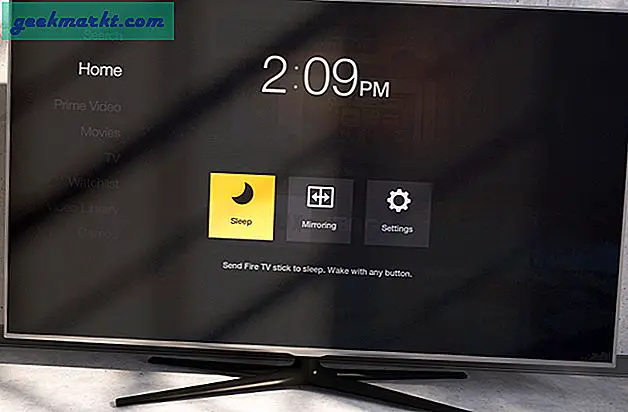
ดาวน์โหลด AirScreen บน Fire TV Stick 4K
AirScreen เป็นแอพมิเรอร์หน้าจอที่ให้มิเรอร์บน Fire TV Stick 4k ฉันเคยสงสัยเล็กน้อยก่อนหน้านี้ แต่หลังจากทดสอบไปสองสามวันฉันสามารถรับรองความถูกต้องได้
การดาวน์โหลด AirScreen บน Fire TV Stick 4k เป็นเรื่องที่ท้าทายเล็กน้อยเนื่องจากข้อ จำกัด ของ Amazon และไม่มี Play Store มีแอพ Amazon แต่ไม่มีปุ่มค้นหาซึ่งทำให้เรื่องนี้ซับซ้อนขึ้น
ดังนั้นในการติดตั้ง AriScreen บน Fire TV Stick ของคุณเราจะต้องติดตั้งแอป Easy Fire Tools บน Android ของคุณก่อน แอปนี้จะช่วยคุณโอน "แอป AirScreen" จากโทรศัพท์ไปยัง Fire TV Stick
จากนั้นดาวน์โหลดแอพ AirScreen บนโทรศัพท์ของคุณ ในภายหลังเราจะส่งแอปนี้จากโทรศัพท์ของเราไปยัง Fire TV Stick 4K โดยใช้แอป Easy Fire Tools
ตอนนี้ไปที่ Fire TV Stick 4k ของคุณแล้วเปิดการดีบัก ADB โดยทำตามขั้นตอนเหล่านี้ ไปที่ การตั้งค่า> My Fire TV> ตัวเลือกสำหรับนักพัฒนา> เปิดการดีบัก ADB ในขณะที่คุณอยู่ที่นั่นด้วยเปิดแอพจากแหล่งที่ไม่รู้จัก.
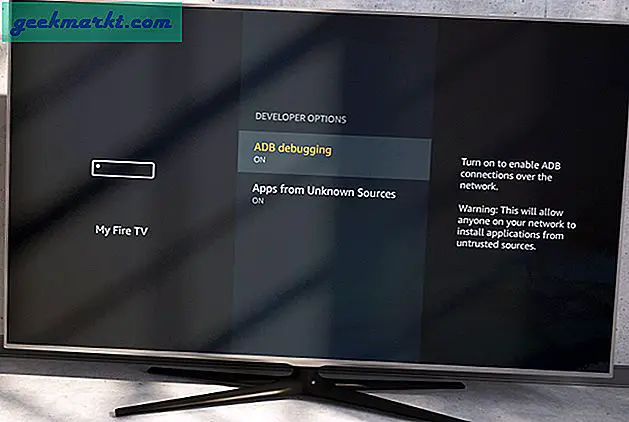
ตรวจสอบให้แน่ใจว่าโทรศัพท์และ Fire TV Stick 4K ของคุณอยู่ในเครือข่าย Wifi เดียวกัน เปิด Easy fire Tools บน Android ของคุณแล้วแตะไฟล์ ไอคอน Fire Stick ทางด้านขวาบน มันจะสแกนเครือข่าย Wi-Fi และมองหา Fire TV Stick 4K แตะ Fire TV Stick เพื่อเชื่อมต่อ แอพของคุณกับอุปกรณ์ และ กดไอคอนลิงค์และรอให้เปลี่ยนเป็นสีเขียว. เมื่อสร้างการเชื่อมต่อแล้วคุณสามารถทำได้ แตะที่ไอคอนแอพเพื่อไซด์โหลด ไปยัง Fire TV Stick 4K ของคุณ แตะ AirScreen เพื่อโหลดลงอุปกรณ์
เมื่อคุณมีแอพ AirScreen บน Fire TV Stick 4k ของคุณแล้วให้เปิดและทำตามคำแนะนำบนหน้าจอเพื่อติดตั้งแอพ
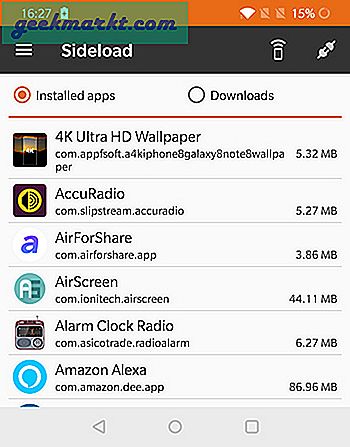
หมายเหตุ: นี่คือข้อกำหนดเบื้องต้นสำหรับทุกวิธี ทำให้อุปกรณ์ของคุณอยู่ในเครือข่ายเดียวกันและทำให้แอพ AirScreen ทำงานบน Fire TV Stick 4K
มิเรอร์ Android เป็น Fire TV Stick 4k
การมิเรอร์จาก Android ก็เหมือนกับ Fire TV Stick รุ่นก่อน ๆ แต่คราวนี้เราจะใช้แอป AirScreen แทน ตรวจสอบให้แน่ใจว่าอุปกรณ์ทั้งหมดอยู่ในเครือข่าย Wifi เดียวกันมิฉะนั้นอาจใช้งานไม่ได้ ตอนนี้เราจะตั้งค่า AirScreen บนทีวี
บน Fire TV Stick ของคุณไปที่แอพที่ติดตั้งแล้วเปิดเครื่อง AirScreen> กด เริ่ม. จะเริ่มมองหาคำขอมิเรอร์ขาเข้าและแสดงชื่อของบริการที่ใช้งานอยู่ "AS-xxx” ซึ่งจะใช้เชื่อมต่อกับอุปกรณ์อื่น ๆ อย่าลืมจำอุปกรณ์นั้นไว้

ไปที่อุปกรณ์ Android ของคุณแล้วเปิดใช้งาน Cast ไปที่ การตั้งค่า> ค้นหา "แคสต์"แล้วแตะเพื่อเปิด หน้าจอใหม่จะปรากฏขึ้นพร้อมตัวเลือกการหล่อมากมายให้แตะที่กระเบื้อง AirScreen มันจะเป็นไปตามแนวของ ‘AS-xxx‘. แตะที่และ screencast ของคุณจะเริ่มต้นบนทีวี
แม้ว่าการมิเรอร์จะราบรื่น แต่ฟีดสดจะล่าช้าเล็กน้อย แต่ก็ไม่สามารถสังเกตเห็นได้เมื่อคุณท่องเว็บ แต่จะเห็นได้ชัดเมื่อคุณดูวิดีโอ HD
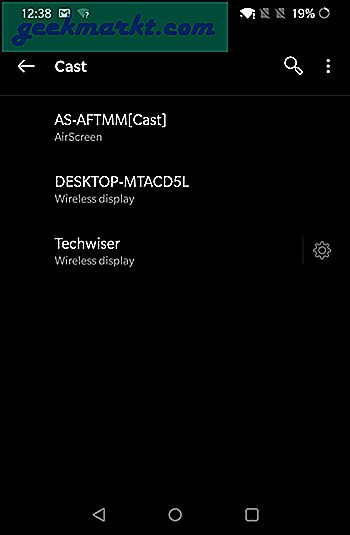
กระจก iPhone กับ Fire TV Stick 4k
น่าแปลกที่มีแอปของบุคคลที่สามไม่มากนักใน App Store ที่มีการผสานรวม Airplay โชคดีเช่นเดียวกับที่เราเห็นสำหรับ Android AirScreen ทำงานบน iPhone และ iPad ได้เช่นกัน
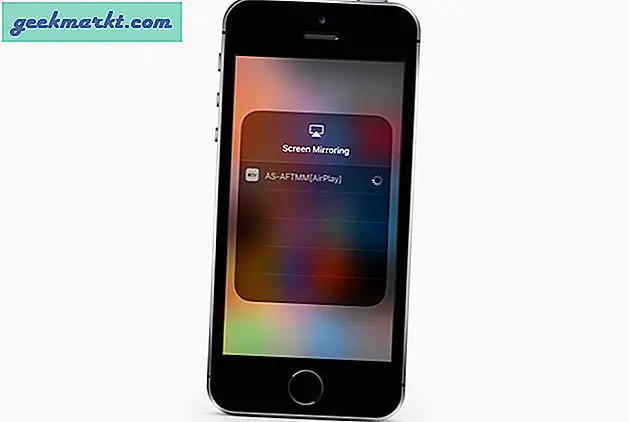
ปัดขึ้นบน iPhone / iPad ของคุณเพื่อเปิดไฟล์ การตั้งค่าด่วน แท็บและ กด Screen Mirroring (Airplay) แสดงรายการอุปกรณ์ที่ใช้งานแตะไทล์เซิร์ฟเวอร์ Airscreen และวิโอล่าตอนนี้คุณสามารถสตรีมหน้าจอ iOS ของคุณบน Fire TV Stick 4K ได้สำเร็จ สิ่งนี้จะเป็นประโยชน์หากคุณต้องแสดงภาพวันหยุดพักผ่อนของคุณกับครอบครัวหรือเพื่อนของคุณเล่นภาพยนตร์จากโทรศัพท์ของคุณและอื่น ๆ อีกมากมาย
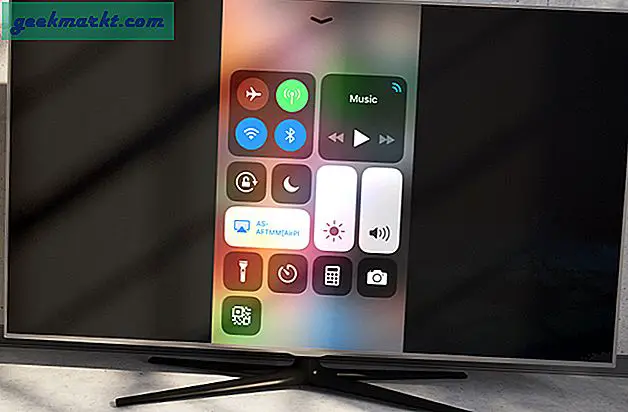
Mirror Mac เป็น Fire TV Stick 4k
เช่นเดียวกับ iPhone และ iPads คอมพิวเตอร์ macOS สามารถทำมิเรอร์ได้โดยใช้ Airplay คุณสามารถใช้ AirScreen เพื่อฉายภาพยนตร์สไลด์โชว์งานนำเสนอหรือเว็บเพจ ทำได้ง่ายเช่นเดียวกับขั้นตอนอื่น ๆ เริ่มบริการในแอพ AirScreen บน Fire TV Stick 4K ของคุณ มีหลายครั้งที่คุณไม่พบปุ่ม Airplay บนแถบเมนู คุณสามารถเปิดตัวเลือกการมิเรอร์ด้วยตนเองได้จากการตั้งค่า
ไปที่ System Preferences> Display> Check“ show mirroring options in the menu bar when available”
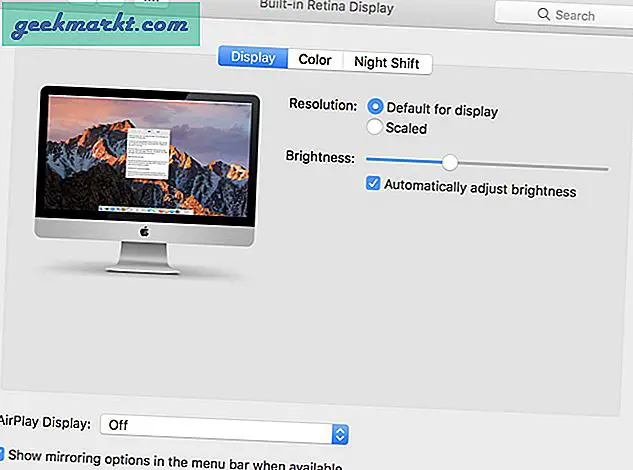
ตอนนี้คุณควรเห็นไอคอน Airplay ที่ด้านขวาบนของหน้าจอคลิกที่นั่นมันจะแสดงตัวเลือก AirpPlay สองสามตัวเลือก .. เลือกมิเรอร์ตัวเลือก Apple TV เพื่อสะท้อนหน้าจอไปยัง Fire TV Stick
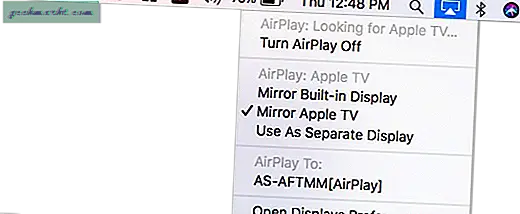
Airplay ทำงานได้อย่างราบรื่นและคุณสามารถควบคุมสิ่งที่จะแสดงบนจอแสดงผลระยะไกลได้ คุณสามารถใช้เป็นสมาร์ทดิสเพลย์มิเรอร์จอแสดงผลในตัว ฯลฯ
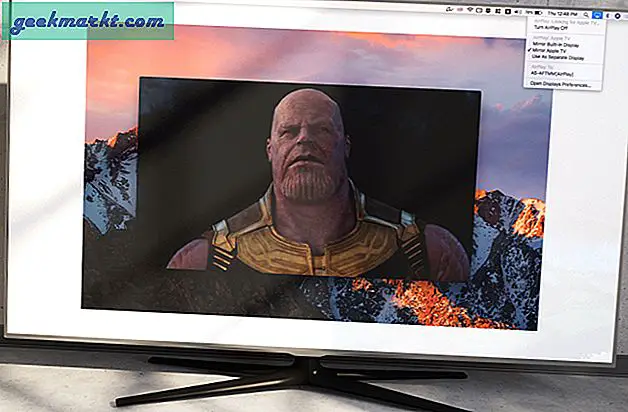
วิธีนี้ใช้ได้เฉพาะกับอุปกรณ์ที่เปิดใช้งาน Miracast ซึ่งแล็ปท็อป Windows ส่วนใหญ่เป็น อย่างไรก็ตามหากอุปกรณ์ของคุณเข้ากันไม่ได้คุณจะไม่สามารถจำลองคอมพิวเตอร์ของคุณด้วยวิธีนี้ได้ อย่างไรก็ตามวิธีถัดไปจะยังคงใช้ได้ผลสำหรับคุณ
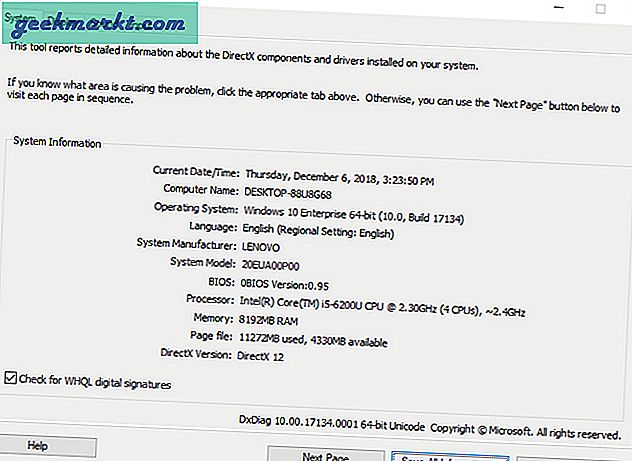
หากต้องการตรวจสอบว่าคอมพิวเตอร์ของคุณเปิดใช้งาน Miracast หรือไม่ให้ตรวจสอบหน้าต่าง dxdiag เปิดกล่องโต้ตอบเรียกใช้โดยการกด ชนะ + ร บนแป้นพิมพ์ของคุณ> พิมพ์ "dxdiag" แล้วกด Enter> คลิก บันทึกข้อมูลทั้งหมด> บันทึกไฟล์ข้อความบนเดสก์ท็อป> เปิดไฟล์ข้อความแล้วมองหา "Miracast"ใช้ภาพด้านล่างเพื่อการอ้างอิง หากมีข้อความระบุว่าพร้อมใช้งานคุณสามารถดำเนินการตามขั้นตอนด้านล่างนี้
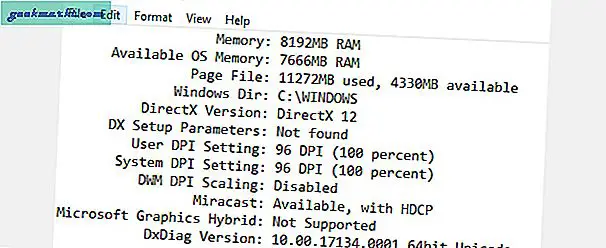
ในการจับคู่คอมพิวเตอร์ของคุณกับ AirScreen ให้กดปุ่มการแจ้งเตือนที่ด้านล่างขวา> เชื่อมต่อ> ค้นหาอุปกรณ์ประเภทอื่น ๆ คุณจะเห็นรายการอุปกรณ์ในรายการเลือกกระเบื้อง AirScreen แล้วเพิ่มลงในคอมพิวเตอร์ของคุณ
เมื่อเสร็จแล้วให้กด ชนะ + ป บนแป้นพิมพ์ของคุณแล้วเลือก "เชื่อมต่อกับจอแสดงผลไร้สาย’. คุณจะเห็นอุปกรณ์เดียวกันที่นี่คลิกเพื่อสะท้อนคอมพิวเตอร์ของคุณกับทีวี
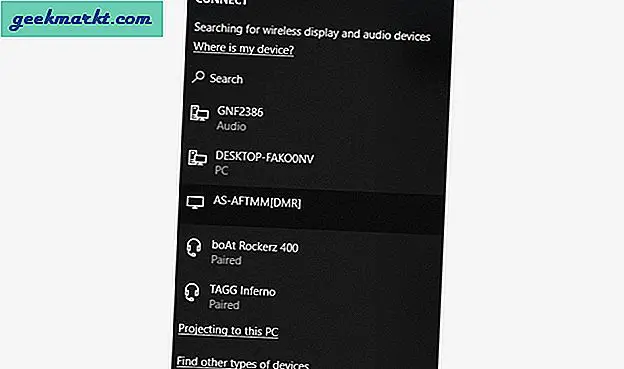
หรือใช้ Google Cast
หากคอมพิวเตอร์ Windows ของคุณไม่มี Miracast คุณยังคงสามารถมิเรอร์คอมพิวเตอร์ที่ใช้ Windows เป็น Fire TV Stick 4k ได้โดยใช้ Google Cast หากคุณยังไม่ทราบเว็บเบราว์เซอร์ Chrome ของ Google มาพร้อมกับคุณสมบัติการแคสต์ในตัวและคุณสามารถส่งไปยังอุปกรณ์ที่รองรับบนเครือข่ายเดียวกันได้
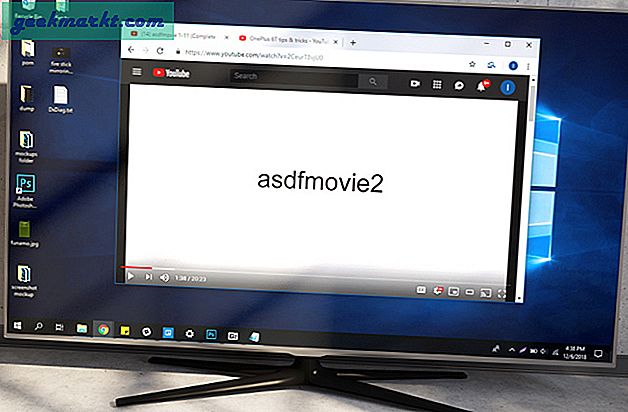
ในการส่งจากแล็ปท็อปของคุณโดยใช้ Google Chrome ให้เปิดเบราว์เซอร์ Chrome และ แตะไอคอนแฮมเบอร์เกอร์ (จุดแนวตั้งสามจุด) ที่มุมขวาบน เลือก “ แคสต์” และ เลือกแหล่งที่มาของคุณคุณสามารถเลือกที่จะแคสต์แท็บหน้าต่างคอมพิวเตอร์ทั้งหมดของคุณหรือเพียงแค่ไฟล์หรือวิดีโอ เมื่อคุณกดเริ่มระบบจะเริ่มแคสต์หน้าต่างของคุณไปที่ทีวี
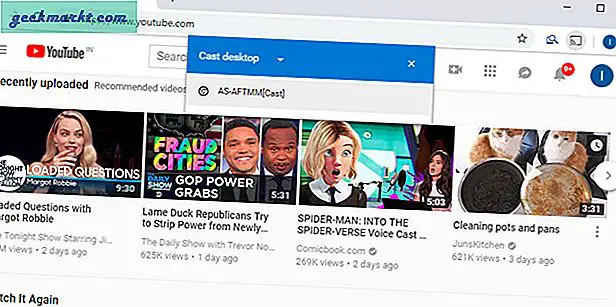
สะท้อนอุปกรณ์ใด ๆ เพื่อยิง TV Stick หรือไม่?
ต่อไปนี้เป็นวิธีการบางส่วนที่คุณสามารถใช้เพื่อสะท้อนหน้าจออุปกรณ์ของคุณไปยังทีวีโดยใช้ Fire Stick วิธีนี้ไม่เพียง แต่ใช้ได้กับโทรศัพท์มือถือเท่านั้น แต่ยังใช้กับคอมพิวเตอร์ได้อีกด้วย เนื่องจาก AirScreen รองรับโปรโตคอลไร้สายทั้งหมดการสะท้อนด้วยแอปจึงง่ายกว่ามาก อย่างไรก็ตามฉันรู้สึกรำคาญกับโฆษณาเล็กน้อยและไม่คิดที่จะจ่ายค่าธรรมเนียมสำหรับคุณสมบัติพิเศษ วิธีการทั้งหมดใช้ได้ผลและฉันได้ทดสอบแต่ละวิธีแล้ว แต่คุณอาจพบความล่าช้าเล็กน้อยจากการมิเรอร์ คุณมีความคิดและคำถามอะไรเกี่ยวกับเรื่องนี้บ้าง? แจ้งให้เราทราบในความคิดเห็นด้านล่าง
อ่าน: 5 วิธีที่ iPhone / Android สามารถแคสต์ได้โดยไม่ต้องใช้ Chromecast